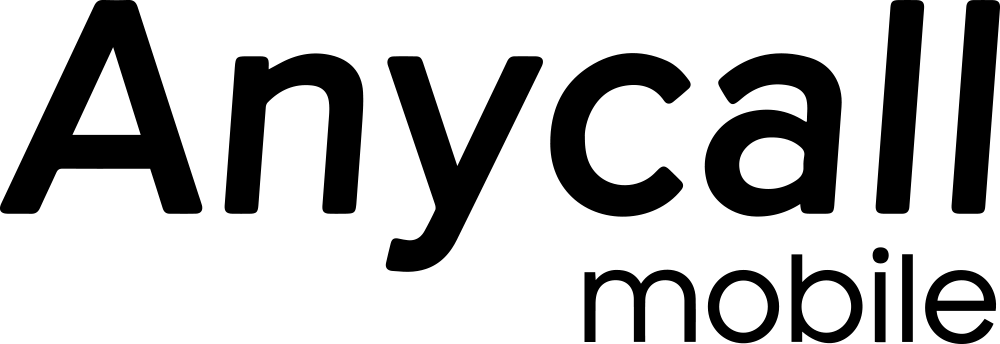Subscribe to Updates
Get the latest creative news from FooBar about art, design and business.
Author: Anycall
𝐀𝐩𝐩𝐥𝐞 ရဲ့ အကြီးတန်းဒါရိုက်တာ 𝐄𝐝𝐝𝐲 𝐂𝐮𝐞 က 𝐒𝐚𝐟𝐚𝐫𝐢 𝐛𝐫𝐨𝐰𝐬𝐞𝐫 ထဲမှာ 𝐏𝐞𝐫𝐩𝐥𝐞𝐱𝐢𝐭𝐲, 𝐀𝐧𝐭𝐡𝐫𝐨𝐩𝐢𝐜 တို့လိုမျိုး 𝐀𝐈 နည်းပညာသုံး 𝐬𝐞𝐚𝐫𝐜𝐡 𝐞𝐧𝐠𝐢𝐧𝐞 တွေ ထည့်သွင်းဖို့အတွက် စီစဉ်နေတယ်လို့သိရပါတယ် အခုချိန်ထိ 𝐆𝐨𝐨𝐠𝐥𝐞 က 𝐀𝐩𝐩𝐥𝐞 ကို နှစ်စဉ်ဒေါ်လာဘီလီယံချီပေးပြီး 𝐃𝐞𝐟𝐚𝐮𝐥𝐭 𝐬𝐞𝐚𝐫𝐜𝐡 𝐞𝐧𝐠𝐢𝐧𝐞 အဖြစ်ထားရှိဖို့ သဘောတူထားတာပါ။ ဒါပေမဲ့ 𝟐𝟎𝟐𝟒 𝐀𝐩𝐫𝐢𝐥 မှာတော့ 𝟐𝟐 နှစ်အတွင်း ပထမဆုံးအကြိမ်အဖြစ် 𝐒𝐚𝐟𝐚𝐫𝐢 မှာ 𝐆𝐨𝐨𝐠𝐥𝐞 𝐬𝐞𝐚𝐫𝐜𝐡 အသုံးပြုမှု သိသိသာသာကျဆင်းသွားခဲ့တာကို ကြုံလိုက်ရပါတယ် 𝐀𝐩𝐩𝐥𝐞 က 𝐆𝐨𝐨𝐠𝐥𝐞 ဆီက တစ်နှစ်ကို ဒေါ်လာ ၂၀ ဘီလီယံ နီးပါးရနေတာကြောင့် 𝐆𝐨𝐨𝐠𝐥𝐞 𝐬𝐞𝐚𝐫𝐜𝐡 အသုံးနည်းလာရင် ဒီဝင်ငွေလျော့ကျသွားနိုင်ပါတယ် ဒီလိုဖြစ်တာက 𝐀𝐈 𝐜𝐡𝐚𝐭𝐛𝐨𝐭 တွေဖြစ်တဲ့ 𝐂𝐡𝐚𝐭𝐆𝐏𝐓 တို့ 𝐏𝐞𝐫𝐩𝐥𝐞𝐱𝐢𝐭𝐲 တို့ကို လူတွေ ပိုသုံးလာတာကြောင့်ဖြစ်နိုင်ပြီးဒါကြောင့်ပဲ 𝐀𝐩𝐩𝐥𝐞 အနေနဲ့ 𝐒𝐚𝐟𝐚𝐫𝐢 ကို 𝐆𝐨𝐨𝐠𝐥𝐞 + 𝐀𝐈 𝐬𝐞𝐚𝐫𝐜𝐡 𝐞𝐧𝐠𝐢𝐧𝐞 တွေ ရောထားတဲ့ 𝐩𝐥𝐚𝐭𝐟𝐨𝐫𝐦 အဖြစ် ပြောင်းလဲဖို့ ကြိုးစားနေတာပါ 𝐀𝐈 𝐒𝐞𝐚𝐫𝐜𝐡 𝐄𝐧𝐠𝐢𝐧𝐞 တွေကို ထည့်သွင်းမယ်ဆိုပေမဲ့ 𝐆𝐨𝐨𝐠𝐥𝐞 လိုမျိုး 𝐃𝐞𝐟𝐚𝐮𝐥𝐭 𝐬𝐞𝐚𝐫𝐜𝐡 𝐞𝐧𝐠𝐢𝐧𝐞 အဖြစ် အစားထိုးမှာတော့ မဟုတ်သေးပါဘူး 𝐀𝐩𝐩𝐥𝐞 က 𝐀𝐈 𝐬𝐞𝐚𝐫𝐜𝐡 𝐞𝐧𝐠𝐢𝐧𝐞 တွေဆီကလည်း 𝐆𝐨𝐨𝐠𝐥𝐞 လို 𝐚𝐝…
𝐓𝐢𝐤𝐭𝐨𝐤 က ကလေးသူငယ်တွေ ဆယ်ကျော်သက်တွေ အတွက် 𝐅𝐚𝐦𝐢𝐥𝐲 𝐏𝐚𝐢𝐫𝐢𝐧𝐠 ဆိုတဲ့ 𝐅𝐞𝐚𝐭𝐮𝐫𝐞 တစ်ခု မိတ်ဆက်ခဲ့ပါတယ် ဒီ 𝐅𝐞𝐚𝐭𝐮𝐫𝐞 က ကိုယ့်ရဲ့ သားသားမီးမီးလေးတွေ 𝐓𝐢𝐤𝐓𝐨𝐤 အသုံးပြုမှုကို ပိုမိုထိန်းချုပ်နိုင်စေဖို့ ရည်ရွယ်ထားတာပါ မိဘတွေဟာ ကလေးတွေရဲ့ 𝐓𝐢𝐤𝐓𝐨𝐤 အကောင့်ကို ချိတ်ဆက်ပြီး.… 𝐒𝐜𝐫𝐞𝐞𝐧 𝐓𝐢𝐦𝐞 𝐌𝐚𝐧𝐚𝐠𝐞𝐦𝐞𝐧𝐭 ကလေးတွေရဲ့ 𝐓𝐢𝐤𝐓𝐨𝐤 အသုံးပြုချိန်ကို ကန့်သတ်နိုင်ပါတယ် ဥပမာ တစ်နေ့ကို ၂ နာရီပဲ အသုံးပြုခွင့်ပေးတာမျိုးပေါ့ 𝐒𝐜𝐡𝐞𝐝𝐮𝐥𝐞𝐝 𝐀𝐜𝐜𝐞𝐬𝐬 𝐁𝐥𝐨𝐜𝐤 𝐓𝐢𝐤𝐓𝐨𝐤 ကို သတ်မှတ်ထားတဲ့ အချိန်တွေမှာ အသုံးပြုခွင့် ပိတ်ထားလို့ရပါတယ် ဥပမာ ညဘက် အိပ်ချိန် ဒါမှမဟုတ် စာလုပ်ချိန်တွေမှာ 𝐓𝐢𝐤𝐓𝐨𝐤 ကို ပိတ်ထားနိုင်ပါတယ်။ 𝐃𝐢𝐫𝐞𝐜𝐭 𝐌𝐞𝐬𝐬𝐚𝐠𝐢𝐧𝐠 𝐂𝐨𝐧𝐭𝐫𝐨𝐥𝐬 ကလေးတွေရဲ့ 𝐃𝐢𝐫𝐞𝐜𝐭 𝐌𝐞𝐬𝐬𝐚𝐠𝐢𝐧𝐠 (𝐃𝐌) ကို 𝐂𝐨𝐧𝐭𝐫𝐨𝐥 လုပ်ပြီး 𝐌𝐞𝐬𝐬𝐚𝐠𝐞 ပို့ခွင့်ကို လုံးဝပိတ်ထားနိုင်သလို သူငယ်ချင်းတွေနဲ့ပဲ ပို့ခွင့်ပေးတာမျိုးကိုလည်း လုပ်နိုင်ပါတယ်။ 𝐂𝐨𝐧𝐭𝐞𝐧𝐭 𝐅𝐢𝐥𝐭𝐞𝐫𝐢𝐧𝐠 𝐓𝐢𝐤𝐓𝐨𝐤 မှာ မြင်နေရတဲ့ အကြောင်းအရာတွေကို စစ်ထုတ်နိုင်ပါတယ် ဥပမာ မလိုလားအပ်တဲ့ စကားလုံးတွေ ဒါမှမဟုတ် အကြောင်းအရာအမျိုးအစားတွေကို ပိတ်ထားလို့ရပါတယ်။ 𝐅𝐚𝐦𝐢𝐥𝐲 𝐏𝐚𝐢𝐫𝐢𝐧𝐠 ကို ချိတ်ဆက်ပြီး အသုံးပြုချင်တယ်ဆိုရင်တော့… 𝟏. မိဘနဲ့ ဆယ်ကျော်သက်ကလေး နှစ်ယောက်လုံးမှာ 𝐓𝐢𝐤𝐓𝐨𝐤 အကောင့်ရှိထားဖို့လိုပါမယ် 𝟐. 𝐓𝐢𝐤𝐓𝐨𝐤 𝐀𝐩𝐩 ထဲက 𝐃𝐢𝐠𝐢𝐭𝐚𝐥 𝐖𝐞𝐥𝐥𝐛𝐞𝐢𝐧𝐠…
မကြာခင် 𝐢𝐎𝐒 𝟏𝟖.𝟒 လည်းထွက်ရှိလာတော့မှာဆိုတော့ သုံးစွဲသူကျေနပ်စေဖို့ 𝐀𝐩𝐩𝐥𝐞 ကနေပြီး အလန်းစား 𝐅𝐞𝐚𝐭𝐮𝐫𝐞 တွေကို ထည့်သွင်း ပေးတော့မယ်လို့ 𝐑𝐮𝐦𝐨𝐫 တွေထွက်ရှိနေပါတယ် အဲ့ဒီထဲကမှ 𝐔𝐬𝐞𝐫 တွေသဘောကျစေလောက်မဲ့ 𝐅𝐞𝐚𝐭𝐮𝐫𝐞 တချို့ကိုဖော်ပြပေးပါမယ် 𝐂𝐨𝐧𝐭𝐫𝐨𝐥 𝐂𝐞𝐧𝐭𝐞𝐫 𝐔𝐩𝐝𝐚𝐭𝐞𝐬 : 𝐒𝐢𝐫𝐢 ကိုစကားပြောတာတွေ၊ စာရေးတာတွေနဲ့ 𝐕𝐢𝐬𝐮𝐚𝐥 𝐈𝐧𝐭𝐞𝐥𝐥𝐢𝐠𝐞𝐧𝐜𝐞 ကိုပါ 𝐅𝐮𝐧𝐜𝐭𝐢𝐨𝐧 အသစ်တွေထည့်သွင်းပေးမှာပါ ဆိုတော့ တိုင်ပတ်နေတဲ့ 𝐀𝐩𝐩𝐥𝐞 𝐈𝐧𝐭𝐞𝐥𝐥𝐢𝐠𝐞𝐧𝐜𝐞 က 𝐢𝐎𝐒 𝟏𝟖.𝟒 မှာပြန်ပြီး အဆင်ပြေလာနိုင်မလား 𝐂𝐮𝐬𝐭𝐨𝐦 𝐏𝐫𝐢𝐨𝐫𝐢𝐭𝐲 𝐍𝐨𝐭𝐢𝐟𝐢𝐜𝐚𝐭𝐢𝐨𝐧𝐬 : 𝐀𝐈-𝐩𝐨𝐰𝐞𝐫𝐞𝐝 𝐏𝐫𝐢𝐨𝐫𝐢𝐭𝐲 𝐍𝐨𝐭𝐢𝐟𝐢𝐜𝐚𝐭𝐢𝐨𝐧𝐬 𝐭𝐨𝐨𝐥 ထဲမှာ ပါဝင်မဲ့ 𝐀𝐩𝐩 တွေကို ကိုယ့်စိတ်ကြိုက်ရွေးချယ်နိုင်မှာပါ 𝐄𝐕 𝐑𝐨𝐮𝐭𝐢𝐧𝐠 𝐢𝐧 𝐀𝐩𝐩𝐥𝐞 𝐌𝐚𝐩𝐬 : 𝐀𝐩𝐩𝐥𝐞 𝐌𝐚𝐩𝐬 မှာ 𝐄𝐥𝐞𝐜𝐭𝐫𝐢𝐜 𝐕𝐞𝐡𝐢𝐜𝐥𝐞 (𝐄𝐕) မောင်းသူတွေအတွက် လမ်းခရီးမှာအဆင်ပြေစေဖို့ ကြိုတင်စီစဉ်ပေးတဲ့ 𝐅𝐞𝐚𝐭𝐮𝐫𝐞 ဖြစ်ပါတယ်။ လမ်းကြောင်းတစ်လျှောက်မှာရှိတဲ့ 𝐄𝐕 𝐂𝐡𝐚𝐫𝐠𝐢𝐧𝐠 𝐒𝐭𝐚𝐭𝐢𝐨𝐧 တွေကို အလိုအလျောက်ထည့်သွင်းပေးပါတယ် ဒါ့အပြင် ကားရဲ့ လက်ရှိ 𝐁𝐚𝐭𝐭𝐞𝐫𝐲 𝐥𝐞𝐯𝐞𝐥 နဲ့ ခရီးစဉ်အတွက် လိုအပ်တဲ့ 𝐂𝐡𝐚𝐫𝐠𝐢𝐧𝐠 𝐒𝐭𝐨𝐩 ကို အတိအကျတွက်ချက်ပေးပါတယ် ဒါက 𝐄𝐕 ကား ကြိုက်နှစ်သက်တဲ့သူတွေအတွက် သိပ်ကိုအဆင်ပြေစေမှာပါ။ တစ်ခုရှိတာက 𝐀𝐩𝐩𝐥𝐞 𝐌𝐚𝐩𝐬 က မြန်မာနိုင်ငံမှာ လမ်းညွှန်မှုနဲ့ မြေပုံဆောင်ရွက်ချက်တွေကို…
𝐀𝐈 တွေ 𝐓𝐫𝐞𝐧𝐝 ဖြစ်လာတဲ့အချိန်မှာ နယ်ပယ်အစုံက 𝐀𝐈 𝐭𝐨𝐨𝐥 တွေလည်း မြောက်မြားစွာ ပေါ်ထွက်လာပါတယ် ဒီနေ့မှာ ပြောပြချင်တဲ့ 𝐀𝐈 𝐭𝐨𝐨𝐥 တစ်ခုကတော့ 𝐂𝐡𝐚𝐭 𝐆𝐏𝐓 နဲ့ 𝐆𝐨𝐨𝐠𝐥𝐞 ရဲ့ 𝐆𝐞𝐦𝐢𝐧𝐢 𝐀𝐈 တို့လို အသုံးဝင်ပြီး 𝟐𝟎𝟐𝟓 မှာ မဖြစ်မနေသုံးသင့်တဲ့ 𝐍𝐨𝐭𝐢𝐨𝐧 𝐀𝐈 အကြောင်းပါ 𝐍𝐨𝐭𝐢𝐨𝐧 𝐀𝐈 က 𝐂𝐡𝐚𝐭 𝐆𝐏𝐓 လို သီးသန့် 𝐀𝐈 𝐅𝐞𝐚𝐭𝐮𝐫𝐞 မဟုတ်ဘဲ 𝐍𝐨𝐭𝐢𝐨𝐧 𝐀𝐩𝐩 ရဲ့ 𝐚𝐬𝐬𝐢𝐬𝐭𝐚𝐧𝐭 𝐅𝐞𝐚𝐭𝐮𝐫𝐞 တစ်ခုအနေနဲ့ အသုံးတည့်တဲ့ 𝐀𝐈 ပါ 𝐍𝐨𝐭𝐢𝐨𝐧 𝐀𝐩𝐩 ကို 𝐏𝐫𝐨𝐝𝐮𝐜𝐭𝐢𝐯𝐢𝐭𝐲 𝐀𝐩𝐩 တစ်ခုအနေနဲ့ သုံးကြပြီး 𝐍𝐨𝐭𝐢𝐨𝐧 𝐀𝐈 ကို 𝐖𝐫𝐢𝐭𝐢𝐧𝐠 တွေမှာ 𝐀𝐬𝐬𝐢𝐬𝐭𝐚𝐧𝐭 အနေနဲ့ ခိုင်းတဲ့အခါ စာအုပ်တွေကို အနှစ်ချုပ်ခိုင်းတဲ့အခါနဲ့ 𝐂𝐨𝐧𝐭𝐞𝐧𝐭 𝐂𝐫𝐞𝐚𝐭𝐢𝐨𝐧 𝐁𝐫𝐚𝐢𝐧𝐬𝐭𝐨𝐫𝐦𝐢𝐧𝐠 လုပ်တဲ့အပိုင်းတွေမှာ တော်တော်လေးကို အသုံးတည့်လာတာ တွေ့ရပါတယ် 𝐖𝐫𝐢𝐭𝐢𝐧𝐠 မှာဆိုရင် 𝐁𝐥𝐨𝐠 𝐩𝐨𝐬𝐭 တွေ 𝐄𝐦𝐚𝐢𝐥 တွေ 𝐑𝐞𝐩𝐨𝐫𝐭 တွေကို 𝐆𝐞𝐧𝐞𝐫𝐚𝐭𝐞 လုပ်ခိုင်းလို့ရပြီး 𝐒𝐞𝐧𝐭𝐞𝐧𝐜𝐞 တွေမှာ 𝐆𝐫𝐚𝐦𝐦𝐚𝐫 မှန်မမှန် စစ်ခိုင်းလို့ရပါတယ် စာအုပ်တွေ 𝐍𝐨𝐭𝐞 အရှည်တွေကို ဖတ်ရမှာပျင်းတဲ့သူတွေဆိုရင်လည်း စာအုပ်ကို အကျဉ်းချုပ်ပြောခိုင်းတာတွေနဲ့ 𝐊𝐞𝐲 𝐏𝐨𝐢𝐧𝐭 တွေကို 𝐇𝐢𝐠𝐡𝐥𝐢𝐠𝐡𝐭 ထုတ်ခိုင်းတာမျိုး…
𝐆𝐨𝐨𝐠𝐥𝐞 ရဲ့ 𝐒𝐞𝐜𝐮𝐫𝐢𝐭𝐲, 𝐏𝐞𝐫𝐟𝐨𝐫𝐦𝐚𝐧𝐜𝐞 နဲ့ 𝐍𝐞𝐰 𝐅𝐞𝐚𝐭𝐮𝐫𝐞 𝐔𝐩𝐝𝐚𝐭𝐞 ပြုလုပ်မှုတွေကြောင့် 𝐗𝐢𝐚𝐨𝐦𝐢 ရဲ့ 𝐀𝐧𝐝𝐫𝐨𝐢𝐝 𝟖 နဲ့ 𝐀𝐧𝐝𝐫𝐨𝐢𝐝 𝟖 အောက်ဖုန်းတွေမှာ 𝐘𝐨𝐮𝐭𝐮𝐛𝐞 နဲ့ 𝐘𝐨𝐮𝐭𝐮𝐛𝐞 𝐌𝐮𝐬𝐢𝐜 တွေက လောလောဆယ်မှာ သုံးလို့ရနေမှာမဟုတ်ဘူးလို့ 𝐆𝐨𝐨𝐠𝐥𝐞 က ပြောလာပါတယ် 🤨 ဘာကြောင့် 𝐗𝐢𝐚𝐨𝐦𝐢 ရဲ့ ဒီဖုန်းအဟောင်းတွေမှာ သုံးမရတာလဲဆိုရင် 𝐌𝐨𝐛𝐢𝐥𝐞 နည်းပညာရဲ့ တိုးတက်ပြောင်းလဲမှုတွေကြောင့် 𝐀𝐧𝐝𝐫𝐨𝐢𝐝 𝐍𝐞𝐰 𝐕𝐞𝐫𝐬𝐢𝐨𝐧 တွေကသာ ပိုကောင်းတဲ့ 𝐏𝐞𝐫𝐟𝐨𝐫𝐦𝐚𝐧𝐜𝐞 တွေ၊ 𝐀𝐝𝐯𝐚𝐧𝐜𝐞 𝐅𝐞𝐚𝐭𝐮𝐫𝐞 အသစ်တွေကို 𝐒𝐮𝐩𝐩𝐨𝐫𝐭 နိုင်တာကြောင့်ပါ ဖုန်းအဟောင်းတွေရဲ့ 𝐁𝐚𝐬𝐞 𝐒𝐭𝐫𝐮𝐜𝐭𝐮𝐫𝐞 ပိုင်းအားနည်းမှုတွေကြောင့် ဒီ 𝐒𝐮𝐩𝐩𝐨𝐫𝐭 တွေမရနိုင်တာလို့လည်း ဆိုနိုင်ပါတယ် 𝐀𝐩𝐩 𝐏𝐞𝐫𝐟𝐨𝐫𝐦𝐚𝐧𝐜𝐞 နဲ့ 𝐔𝐬𝐞𝐫 𝐄𝐱𝐩𝐞𝐫𝐢𝐞𝐧𝐜𝐞 အပိုင်းမှာဆိုရင်လည်း 𝐀𝐝𝐯𝐚𝐧𝐜𝐞𝐝 𝐀𝐈 𝐅𝐞𝐚𝐭𝐮𝐫𝐞 တွေနဲ့ 𝐑𝐞𝐬𝐨𝐥𝐮𝐭𝐢𝐨𝐧 မြင့်တဲ့ 𝐅𝐞𝐚𝐭𝐮𝐫𝐞 အသစ်တွေကို ဖုန်းဟောင်းတွေက 𝐇𝐚𝐧𝐝𝐥𝐞 လုပ်နိုင်ဖို့အတွက် အတော်လေးကိုရုန်းကန်ရနိုင်တာကြောင့်ပါ ဒီလိုမျိုးတွေကြောင့် 𝐑𝐞𝐝𝐦𝐢 𝟓, 𝐑𝐞𝐝𝐦𝐢 𝟔,𝐌𝐢 𝐀𝟏, 𝐌𝐢 𝐀𝟐 နဲ့ 𝐗𝐢𝐚𝐨𝐦𝐢 ရဲ့ 𝟐𝟎𝟏𝟖 မတိုင်ခင်ထုတ်ဖုန်းတွေမှာ 𝐆𝐨𝐨𝐠𝐥𝐞 𝐔𝐩𝐝𝐚𝐭𝐞 တင်လို့ရမှာမဟုတ်သလို 𝐘𝐨𝐮𝐭𝐮𝐛𝐞 လည်း သုံးလို့ရနေမှာမဟုတ်ပါဘူး 𝐀𝐧𝐝𝐫𝐨𝐢𝐝 𝟗 နဲ့ 𝟗 အထက်ဖုန်းတွေမှာတော့ 𝐆𝐨𝐨𝐠𝐥𝐞 ရဲ့…
𝐔𝐒 မှာ 𝐁𝐚𝐧 ခံလိုက်ရတဲ့ 𝐓𝐢𝐤𝐓𝐨𝐤 ဟာ မနေ့က 𝐅𝐞𝐛𝐫𝐮𝐚𝐫𝐲 𝟏𝟑 မှာပဲ 𝐀𝐩𝐩𝐥𝐞’𝐬 𝐀𝐩𝐩 𝐒𝐭𝐨𝐫𝐞 မှာ ပြန်ရောက်နေပြီဆိုတာ သိပြီးကြပြီလား 🤨 𝐉𝐚𝐧𝐮𝐚𝐫𝐲 𝟏𝟖 တုန်းက သမ္မတ 𝐉𝐨𝐞 𝐁𝐲𝐝𝐞𝐧 ရဲ့ တရားဉပဒေပြုလွတ်တော်ရဲ့ ဉပဒေတစ်ချို့ကို လိုက်နာဖို့ ခက်ခဲတာကြောင့် 𝐁𝐲𝐭𝐞𝐃𝐚𝐧𝐜𝐞 က 𝐓𝐢𝐤𝐓𝐨𝐤 ကို 𝐔𝐒 မှာ အသုံးပြုခွင့် ပိတ်သိမ်းခဲ့တာပြီး သမ္မတ 𝐃𝐨𝐧𝐚𝐥𝐝 𝐓𝐫𝐮𝐦𝐩 က ဒီဥပဒေကို မလိုက်နာရန် ရက် (𝟗𝟎) အမိန့် ညွှန်ကြားခဲ့ပြီးနောက် ပြန်ပြီးအသုံးပြုခွင့်ရခဲ့ပေမဲ့ 𝐀𝐩𝐩𝐥𝐞 𝐀𝐩𝐩 𝐒𝐭𝐨𝐫𝐞 နဲ့ 𝐆𝐨𝐨𝐠𝐥𝐞 ရဲ့ 𝐏𝐥𝐚𝐲 𝐒𝐭𝐨𝐫𝐞 တွေမှာတော့ 𝐃𝐨𝐰𝐧𝐥𝐨𝐚𝐝 မရခဲ့ပါဘူး လက်ရှိမှာ 𝐀𝐩𝐩 𝐒𝐭𝐨𝐫𝐞 တွေပေါ် ပြန်လည်ရောက်ရှိလာပြီးတော့ 𝐓𝐫𝐮𝐦𝐩 အစိုးရကလည်း 𝐓𝐢𝐤𝐓𝐨𝐤 ကို 𝐔𝐒 ဝယ်သူထံရောင်းချမဲ့ သဘောတူညီချက်ကို ကြိုးပမ်းနေပြီး တရုတ်အစိုးရကတော့ 𝐓𝐢𝐤𝐓𝐨𝐤 ကို ရောင်းချခွင့်မပြုကြောင်း၊ ဆက်လက် ထိန်းသိမ်းထားမည်ဖြစ်ကြောင်း ထုတ်ပြန်ထားပါတယ် ဒီလိုမျိုး အမြဲ 𝐔𝐩𝐝𝐚𝐭𝐞 ဖြစ်နေတဲ့ 𝐓𝐞𝐜𝐡 𝐍𝐞𝐰𝐬 တွေကို အမြဲတင်ဆက်ပေးနေမို့ သိချင်တာတွေရှိရင်လည်း 𝐂𝐨𝐦𝐦𝐞𝐧𝐭 မှာ ဝင်ရောက်မေးထားခဲ့လိုက်ပါနော် 🤗 #Anycall_Service_Center #TikTok #Apple’s_AppStore #UpdateNews #US #Ban
𝟐𝟎𝟐𝟓 နှစ်အစပိုင်းမှာတင်ပဲ 𝐒𝐚𝐦𝐬𝐮𝐧𝐠 ကနေပြီးတော့ 𝐆𝐚𝐥𝐚𝐱𝐲 𝐒𝟐𝟓 𝐒𝐞𝐫𝐢𝐞𝐬 ဆိုပြီး 𝐅𝐥𝐚𝐠𝐬𝐡𝐢𝐩 ဖုန်းတွေ ထုတ်ခဲ့ပြီးပါပြီ တိုးတက်ပြောင်းလဲမှုတွေ ၊ 𝐅𝐞𝐚𝐭𝐮𝐫𝐞 အမိုက်စားတွေ ထပ်မံ ပါဝင်လာခဲ့ပေမဲ့လည်း အခုထိတိုင် မပြောင်းလဲသေးတဲ့ အရာလေးတစ်ခု 𝐒𝐚𝐦𝐬𝐮𝐧𝐠 မှာ ရှိနေပါတယ် အဲဒီအရာလေးကတော့ 𝐒𝐚𝐦𝐬𝐮𝐧𝐠 ရဲ့ 𝐂𝐡𝐚𝐫𝐠𝐢𝐧𝐠 𝐒𝐩𝐞𝐞𝐝 (𝐂𝐡𝐚𝐫𝐠𝐢𝐧𝐠 𝐖𝐚𝐭𝐭𝐚𝐠𝐞 ) ပဲ ဖြစ်ပါတယ် 𝟐𝟎𝟐𝟐 ခုနှစ် 𝐅𝐞𝐛𝐫𝐮𝐚𝐫𝐲 လမှာ အသစ်ထွက်ရှိခဲ့တဲ့ 𝐆𝐚𝐥𝐚𝐱𝐲 𝐒𝟐𝟐+ ဖုန်းကစလို့ 𝐒𝐚𝐦𝐬𝐮𝐧𝐠 ဖုန်း 𝐂𝐡𝐚𝐫𝐠𝐢𝐧𝐠 𝐖𝐚𝐭𝐭𝐚𝐠𝐞 ဟာ 𝟐𝟓𝐖 ကနေ 𝟒𝟓𝐖 အထိ တိုးမြှင့်ပြောင်းလဲခဲ့ပါတယ် ဒါပေမဲ့လည်း ဒီ 𝟒𝟓𝐖 𝐂𝐡𝐚𝐫𝐠𝐢𝐧𝐠 𝐒𝐩𝐞𝐞𝐝 က ယခု 𝟐𝟎𝟐𝟓 မှာ နောက်ဆုံးထွက်ထားတဲ့ 𝐒𝟐𝟓 𝐒𝐞𝐫𝐢𝐞𝐬 အထိ ပိုတိုးလာတာမျိုး မရှိသေးပါဘူး ဆိုတော့ 𝐒𝐚𝐦𝐬𝐮𝐧𝐠 က 𝐂𝐡𝐚𝐫𝐠𝐢𝐧𝐠 အပိုင်းကို မေ့နေတာလား ဒါမှမဟုတ် ပြောင်းလဲမှု မလုပ်နိုင်သေးတာလား ဘာကြောင့် 𝐂𝐡𝐚𝐫𝐠𝐢𝐧𝐠 𝐖𝐚𝐭𝐭𝐚𝐠𝐞 ထပ်မတိုးသေးတာလဲ ဆိုတဲ့ မေးခွန်းတွေနဲ့ ပတ်သက်ပြီး ဆွေးနွေးတင်ပြသွားမှာဖြစ်ပါတယ် ပထမဆုံး အကြောင်းပြချက်ကိုပြောရမယ်ဆိုရင်တော့ 𝟒𝟓𝐖 ဆိုတဲ့ 𝐂𝐡𝐚𝐫𝐠𝐢𝐧𝐠 𝐖𝐚𝐭𝐭𝐚𝐠𝐞 ဆိုတာ ဖုန်းတစ်လုံးအတွက် လုံလောက်တယ်လို့ ပြောလို့ရပါတယ် 𝟏𝟖𝐖 , 𝟐𝟓𝐖 , 𝟒𝟓𝐖 ဆိုတဲ့ 𝐂𝐡𝐚𝐫𝐠𝐢𝐧𝐠…
ဒီနေ့မှာတော့ 𝐢𝐏𝐡𝐨𝐧𝐞 𝟏𝟓 အသုံးပြုသူတိုင်း ဝင်ဝင်ကြည့်နေတတ်ကြတဲ့ 𝐢𝐏𝐡𝐨𝐧𝐞 𝐁𝐚𝐭𝐭𝐞𝐫𝐲 ထဲက 𝐂𝐲𝐜𝐥𝐞 𝐂𝐨𝐮𝐧𝐭 အကြောင်းကို ပြောသွားမှာပဲ ဖြစ်ပါတယ် 𝐂𝐲𝐜𝐥𝐞 𝐂𝐨𝐮𝐧𝐭 ဆိုတာကတော့ ဖုန်းရဲ့ 𝐁𝐚𝐭𝐭𝐞𝐫𝐲 ကို 𝟏𝟎𝟎% ကုန်အောင်သုံးခဲ့တဲ့ အရည်အတွက်ကို ပြတာဖြစ်ပါတယ် 𝐁𝐚𝐭𝐭𝐞𝐫𝐲 𝟏𝟎𝟎% ကုန်တယ်ဆိုတာက အားတစ်ခါသွင်းပြီး တစ်ခါတည်း အကုန်သုံးတာကို ဆိုလိုတာတော့မဟုတ်ပါဘူး ဥပမာ အား 𝟏𝟎𝟎% ပြည့်အောင်သွင်းပြီးတော့ 𝟓𝟎% သုံးလိုက်တယ် ပြီးရင် အားကို 𝟏𝟎𝟎% ပြည့်အောင်ပြန်သွင်းပြီးတော့ 𝟓𝟎% ကုန်အောင် ထပ်သုံးလိုက်တယ် ဒါဆိုရင်တော့ သင့်ရဲ့ 𝐁𝐚𝐭𝐭𝐞𝐫𝐲 𝐂𝐲𝐜𝐥𝐞 𝐂𝐨𝐮𝐧𝐭 ဟာ 𝟏 ပတ်ပြည့်သွားပြီလို့ပြောလို့ရပါတယ် ဆိုတော့ 𝐁𝐚𝐭𝐭𝐞𝐫𝐲 𝐂𝐲𝐜𝐥𝐞 𝐂𝐨𝐮𝐧𝐭 တက်တာဟာ အချို့လူတွေ ထင်ထားသလို အားသွင်းတဲ့ အကြိမ်ရေကြောင့်မဟုတ်ပါဘူးနော် ဖုန်းကို ဘယ်လိုလိုပဲ သုံးသုံး စုစုပေါင်း အား 𝟏𝟎𝟎% သုံးပြီးတိုင်း 𝐂𝐲𝐜𝐥𝐞 𝐂𝐨𝐮𝐧𝐭 တစ်ပတ်အနေနဲ့ ဖုန်းက သတ်မှတ်ပေးသွားမှာပဲ ဖြစ်ပါတယ် 𝐁𝐚𝐭𝐭𝐞𝐫𝐲 𝐂𝐲𝐜𝐥𝐞 𝐂𝐨𝐮𝐧𝐭 ကို 𝐢𝐏𝐡𝐨𝐧𝐞 𝟏𝟓 နဲ့ အထက် ဖုန်းတွေမှာပဲ စစ်လို့ရဦးမှာ ဖြစ်ပြီးတော့ စစ်ချင်တယ်ဆိုရင် အရင်ဆုံး 𝐒𝐞𝐭𝐭𝐢𝐧𝐠 ထဲကိုသွား 𝐆𝐞𝐧𝐞𝐫𝐚𝐥 ထဲက 𝐀𝐛𝐨𝐮𝐭 ကို ဝင် ပြီးရင်တော့ 𝐁𝐚𝐭𝐭𝐞𝐫𝐲 ထဲကို ဝင်ပြီး 𝐂𝐲𝐜𝐥𝐞 𝐂𝐨𝐮𝐧𝐭 ဆိုတဲ့…
အခုလာမဲ့တစ်ပတ်မှာ ထွက်ရှိဖို့ သေချာသလောက်ရှိတဲ့ 𝐢𝐏𝐡𝐨𝐧𝐞 𝐒𝐄 𝟒 နဲ့ပတ်သတ်ပြီး 𝐔𝐩𝐝𝐚𝐭𝐞 သိထားတဲ့ 𝐑𝐮𝐦𝐨𝐫 တွေအကြောင်း ပြောပြပါမယ် ✨ 𝐃𝐞𝐬𝐢𝐠𝐧 ပိုင်းကို စပြောရမယ်ဆိုရင် 𝐢𝐏𝐡𝐨𝐧𝐞 𝟏𝟒 𝐃𝐞𝐬𝐢𝐠𝐧 ပုံစံထွက်ရှိလာမယ်လို့ သိရပြီး သူ့ရဲ့ ကိုယ်ထည်က 𝐀𝐥𝐮𝐦𝐢𝐧𝐮𝐦 𝐅𝐫𝐚𝐦𝐞 ၊ရှေ့နောက် 𝐆𝐥𝐚𝐬𝐬 နဲ့ကိုမှ အကြမ်းခံမှုအပိုင်းမှာလည်း 𝐈𝐏𝟔𝟖 ပါလို့ ရေစိုဒဏ်၊ဖုန်ဒဏ် ခံနိုင်ရည်ရှိပါတယ် 𝐃𝐢𝐬𝐩𝐥𝐚𝐲 အနေနဲ့လည်း 𝐋𝐂𝐃 မဟုတ်ဘဲ 𝐎𝐋𝐄𝐃 𝐃𝐢𝐬𝐩𝐥𝐚𝐲 ကိုမှ 𝟔.𝟏 𝐢𝐧𝐜𝐡 နဲ့ပါ 𝐁𝐫𝐢𝐠𝐡𝐭𝐧𝐞𝐬𝐬 ကတော့ 𝟏𝟐𝟎𝟎 𝐧𝐢𝐭𝐬 𝐩𝐞𝐚𝐤 𝐁𝐫𝐢𝐠𝐡𝐭𝐧𝐞𝐬𝐬 ထိရမှာဖြစ်ပြီး 𝐂𝐚𝐦𝐞𝐫𝐚 ကတော့ 𝟒𝟖 𝐌𝐏 𝐒𝐢𝐧𝐠𝐥𝐞 𝐂𝐚𝐦𝐞𝐫𝐚 နဲ့ 𝟒𝐊 𝐑𝐞𝐬𝐨𝐥𝐮𝐭𝐢𝐨𝐧 ထိရတဲ့ 𝐕𝐢𝐝𝐞𝐨 တွေကို ရိုက်ကူးနိုင်တယ်လို့ ပြောထားပါတယ် 𝐂𝐡𝐢𝐩𝐬𝐞𝐭 မှာဆိုရင်လည်း 𝐀𝐩𝐩𝐥𝐞 𝐀𝟏𝟖 𝐂𝐡𝐢𝐩 နဲ့မို့ 𝐀𝐩𝐩𝐥𝐞 𝐢𝐧𝐭𝐞𝐥𝐥𝐢𝐠𝐞𝐧𝐜𝐞 ကို သုံးလို့ရမှာလားဆိုတာ မျှော်လင့်လို့ရနိုင်မှာပါ 🤔 နောက်ထပ်ကတော့ အရင်ကလို 𝐓𝐨𝐮𝐜𝐡 𝐈𝐃 မဟုတ်ဘဲ အခု 𝐒𝐄 𝟒 မှာ 𝐅𝐚𝐜𝐞 𝐈𝐃 နဲ့သုံးရမှာဖြစ်ပြီး 𝐂𝐡𝐚𝐫𝐠𝐢𝐧𝐠 𝐏𝐨𝐫𝐭 ကလည်း 𝐔𝐒𝐁 𝐓𝐲𝐩𝐞 𝐂 ပါလာမှာပါ 𝐂𝐡𝐚𝐫𝐠𝐢𝐧𝐠 𝐒𝐩𝐞𝐞𝐝 မှာဆိုရင်လည်း မိနစ် (𝟑𝟎)…
ပြီးခဲ့တဲ့ 𝐎𝐜𝐭𝐨𝐛𝐞𝐫 လမှာ အပြိုင်အဆိုင်ထွက်ရှိလာခဲ့တဲ့ 𝐐𝐮𝐚𝐥𝐜𝐨𝐦𝐦 𝐒𝐧𝐚𝐩𝐝𝐫𝐚𝐠𝐨𝐧 𝟖 𝐄𝐥𝐢𝐭𝐞 𝐜𝐡𝐢𝐩𝐬𝐞𝐭 နဲ့ 𝐌𝐞𝐝𝐢𝐚𝐓𝐞𝐤 𝐃𝐢𝐦𝐞𝐧𝐬𝐢𝐭𝐲 𝟗𝟒𝟎𝟎 𝐜𝐡𝐢𝐩𝐬𝐞𝐭 နှစ်ခုမှာ ဘယ် 𝐂𝐡𝐢𝐩𝐬𝐞𝐭 ကပိုပြီး ကြမ်းလဲ ပိုပြီးမိုက်လဲ ဒီမေးခွန်းရဲ့ အဖြေကို သိရဖို့ဆိုရင်တော့ ဒီ 𝐂𝐡𝐢𝐩𝐬𝐞𝐭 နှစ်ခုအကြောင်းကို သေသေချာချာ သိထားဖို့ လိုပါလိမ့်မယ် ဒီတော့ 𝐒𝐧𝐚𝐩𝐝𝐫𝐚𝐠𝐨𝐧 𝟖 𝐄𝐥𝐢𝐭𝐞 နဲ့ 𝐃𝐢𝐦𝐞𝐧𝐬𝐢𝐭𝐲 𝟗𝟒𝟎𝟎 ဆိုတဲ့ 𝐂𝐡𝐢𝐩𝐬𝐞𝐭 နှစ်ခုကြားက ကွာခြားတဲ့ အချက်လေးတွေကို အရင်ဆုံး ဖော်ပြပါမယ် အဆုံးထိ ဖတ်လိုက်တာနဲ့ ဘယ် 𝐂𝐡𝐢𝐩𝐬𝐞𝐭 က ပိုကောင်းလဲဆိုတာ ကွဲကွဲပြားပြား သိရမှာပါ 𝐒𝐧𝐚𝐩𝐝𝐫𝐚𝐠𝐨𝐧 𝟖 𝐄𝐥𝐢𝐭𝐞 ဆိုတဲ့ 𝐂𝐡𝐢𝐩𝐬𝐞𝐭 က အရင်နှစ်တွေတုန်းက သုံးခဲ့တဲ့ 𝐂𝐨𝐫𝐭𝐞𝐱 𝐜𝐨𝐫𝐞 တွေကို ထပ်မသုံးတော့ဘဲနဲ့ 𝐎𝐫𝐲𝐨𝐧 ဆိုတဲ့ 𝐜𝐨𝐫𝐞 အသစ်ကို အသုံးပြုခဲ့ပါတယ် 𝐐𝐮𝐚𝐥𝐜𝐨𝐦𝐦 ရဲ့ ပြောဆိုချက်အရ ဒီ 𝐒𝐧𝐚𝐩𝐝𝐫𝐚𝐠𝐨𝐧 𝟖 𝐄𝐥𝐢𝐭𝐞 𝐂𝐡𝐢𝐩𝐬𝐞𝐭 အသစ်က 𝐐𝐮𝐚𝐥𝐜𝐨𝐦𝐦 ရဲ့ အရင်ထုတ်ခဲ့တဲ့ 𝐒𝐧𝐚𝐩𝐝𝐫𝐚𝐠𝐨𝐧 𝟖 𝐆𝐞𝐧 𝟑 လိုအကြမ်းစား 𝐂𝐡𝐢𝐩𝐬𝐞𝐭 ထက် 𝐏𝐞𝐫𝐟𝐨𝐫𝐦𝐚𝐧𝐜𝐞 အပိုင်းမှာ 𝟒𝟓% / 𝐏𝐨𝐰𝐞𝐫 𝐞𝐟𝐟𝐢𝐜𝐢𝐞𝐧𝐜𝐲 အပိုင်းမှာလည်း 𝟒𝟒% လောက် ပိုသာတဲ့ 𝐂𝐩𝐮 ဖြစ်ပါတယ် 𝐂𝐨𝐫𝐞…